16.2.3 新建布局
在中文版AutoCAD 2018中,可以迅速、灵活地创建多种布局。创建新的布局后,可以在其中创建浮动视口并添加图纸边框和标题栏。在布局中可以设置打印设备的类型、图纸尺寸、图形方向以及打印比例等,这些统称为页面设置。
可以选择下拉菜单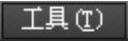
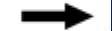
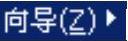
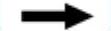
 命令(或者在命令行中输入命令LAYOUT,然后按Enter键)来创建布局,执行命令后,通过不同的选项可以用多种方式创建新布局,如从已有的模板开始创建、从已有的布局创建或直接从头开始创建。另外,还可用LAYOUT命令来管理已创建的布局,如删除、改名、保存以及设置等。
命令(或者在命令行中输入命令LAYOUT,然后按Enter键)来创建布局,执行命令后,通过不同的选项可以用多种方式创建新布局,如从已有的模板开始创建、从已有的布局创建或直接从头开始创建。另外,还可用LAYOUT命令来管理已创建的布局,如删除、改名、保存以及设置等。
用创建向导来创建布局是一种很容易掌握的方式,下面举例说明布局创建的一般操作步骤。
Step1.打开文件D:\AutoCAD2018.1\work\ch16.02\layout.dwg。
Step2.选择下拉菜单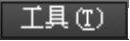

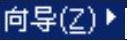

 命令,此时系统弹出“创建布局-开始”对话框。在该对话框的
命令,此时系统弹出“创建布局-开始”对话框。在该对话框的 文本框中输入新创建的布局的名称,如“新布局”。
文本框中输入新创建的布局的名称,如“新布局”。
Step3.单击 按钮,在系统弹出的“创建布局-打印机”对话框中选择当前配置的打印机,如
按钮,在系统弹出的“创建布局-打印机”对话框中选择当前配置的打印机,如 (必须连上打印机)。
(必须连上打印机)。
注意:如果在打印机列表中选择“无”,则先不指定打印机,以后打印时再重新指定。如果指定了某个具体的打印机,在下一步选择图纸大小的操作时,系统仅显示该打印机最大打印范围内的图纸大小规格。
Step4.单击 按钮,在系统弹出的“创建布局-图纸尺寸”对话框中选择打印图纸的大小,如A4,图形的尺寸单位是毫米。
按钮,在系统弹出的“创建布局-图纸尺寸”对话框中选择打印图纸的大小,如A4,图形的尺寸单位是毫米。
Step5.单击 按钮,在系统弹出的“创建布局-方向”对话框中设置打印的方向,这里选中
按钮,在系统弹出的“创建布局-方向”对话框中设置打印的方向,这里选中 单选项。
单选项。
Step6.单击 按钮,在系统弹出的“创建布局-标题栏”对话框中选择图纸的标题栏路径为
按钮,在系统弹出的“创建布局-标题栏”对话框中选择图纸的标题栏路径为 ;对话框右边的预览框中给出了所选样式的预览图像;在
;对话框右边的预览框中给出了所选样式的预览图像;在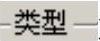 选项组中可以指定所选择的标题栏图形文件是作为
选项组中可以指定所选择的标题栏图形文件是作为 还是作为
还是作为 插入到当前图形中。
插入到当前图形中。
Step7.单击 按钮,在系统弹出的“创建布局-定义视口”对话框中指定新创建布局的默认视口的设置和比例等;在
按钮,在系统弹出的“创建布局-定义视口”对话框中指定新创建布局的默认视口的设置和比例等;在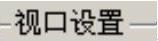 选项组中选中
选项组中选中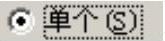 单选项,在
单选项,在 下拉列表中选择
下拉列表中选择 选项。
选项。
Step8.单击 按钮,在系统弹出的“创建布局-拾取位置”对话框中单击
按钮,在系统弹出的“创建布局-拾取位置”对话框中单击 按钮,系统切换到图纸空间窗口,滚动鼠标中键,将图框放大,在图框内选取两点作为视口的两个角点,如图16.2.4所示。
按钮,系统切换到图纸空间窗口,滚动鼠标中键,将图框放大,在图框内选取两点作为视口的两个角点,如图16.2.4所示。
Step9.单击 按钮,在系统弹出的“创建布局-完成”对话框中单击
按钮,在系统弹出的“创建布局-完成”对话框中单击 按钮,完成新布局及默认的视口创建,完成后的布局经放大后如图16.2.5所示。
按钮,完成新布局及默认的视口创建,完成后的布局经放大后如图16.2.5所示。

图16.2.4 确定视口的大小和位置
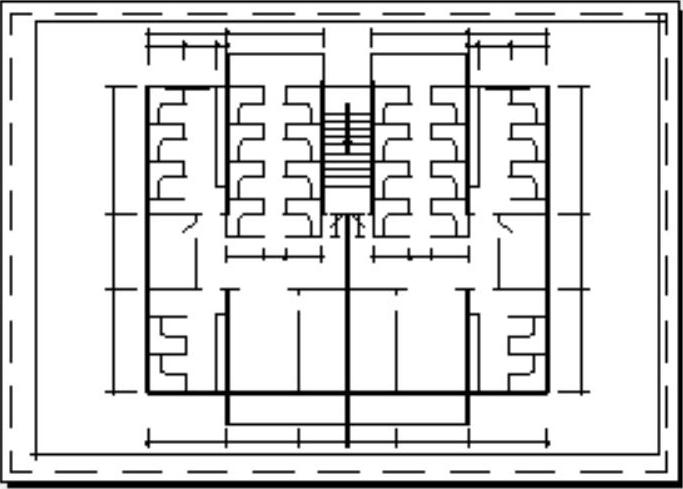
图16.2.5 完成后的布局
